
Hitman Pro и MalwareBytes являются двумя детекторами защиты от вредоносных программ, одними из лучших на рынке . Об этом говорят многие ИТ-специалисты и пользователи. Они работают и анализируют быстро, не создавая большой медлительности в системах при анализе, а его эффективность в обнаружении и устранении проблем с вредоносными программами является надежной и надежной. Нам нужно привыкнуть к установке антивирусного ПО, которое защищает нас от заражения (часто неосознанно) путем установки этого вредоносного кода на вторичной основе. Злоумышленники стоят на повестке дня, чтобы всегда пытаться проникнуть в наши команды, будь то личные или деловые.
Чтобы хорошо это понять, мы должны сначала знать, с чем сталкиваемся, поэтому важно знать разницу между вирусом и вредоносным ПО.
Что такое вредоносное ПО?
Вредоносное ПО - это вредоносный код, созданный для заражения систем. Внутри вредоносного ПО мы находим:
- Черви (Worm)
- вирус
- Троян
- дозвонщики
- шпионское
- рекламное
- руткитов
- FakeAVs
- жулье
- угонщиков
- боты
- спам
- кейлоггеры
Что такое вирус?
Вирус - это «вредоносная программа», целью которой является изменение работы вашего устройства. Это делается с помощью кода для заражения систем и программ путем внесения вредоносных изменений, чтобы они работали злонамеренно, например:
- Плохая производительность системы, так как она используется для своих целей
- Удаление данных
- кража
- Злокачественная запись данных
- Кража информации и данных
- Распространение через Интернет с использованием вашего компьютера
У нас есть много типов и диапазонов, от сильных уровней до более базовых уровней (в зависимости от того, что влияет на нас или выполняет). Мы можем проверить на антивирусных страницах списки вирусов, если у нас есть какие-либо сомнения в этом, и мы можем увидеть, что влияет и уровень их жесткости:
- Недавний поиск и список вирусов (Mcafee)
- Список и поиск последних вирусов (Karspersky)
- Список и поиск последних вирусов (Panda Security)
- Список последних вирусов и поиск (AVG)
После этого объяснения вы можете спросить себя, является ли вирус типом вредоносного ПО.
Различия между использованием анти-вредоносных программ или антивируса
Первое, что нужно увидеть, это то, что в так называемом антивирусе мы видим, что некоторые предлагают нам антивирусную опцию в антивирусе и спрашивают нас, активируем мы ее или нет. То, как мы видим себя отдельно, объясняется тем, что слово «вредоносное ПО» включает в себя все атаки и опасности, которые мы можем перенести.
Вот почему защита от вредоносных программ направлена на защиту, анализ и устранение любых типов вредоносных программ, за исключением вирусов (которые контролируются антивирусом), но во многих антивирусных вирусах также обнаруживаются, что может стать защитой. действительно завершено.
примечание
Исходя из опыта и рекомендаций многих профессионалов, мы настоятельно рекомендуем установить наше Анти-вредоносное ПО отдельно от нашего Антивируса. Так как они дополняют друг друга. (Особенно если установленный нами антивирус не является также антивирусом).
Теперь мы увидим более подробно объяснение двух анти-вредоносных программ, которые могут избавить вас от более чем одной проблемы.
1. Установка и использование Hitman Pro в Windows 10

HitmanPro - это сканер вредоносных программ, с помощью которого мы быстро и легко анализируем наш компьютер на наличие вредоносных программ, за короткое время и без необходимости его установки (подробности) мы можем обнаружить и очистить наш компьютер от этих надоедливых кодов. Он совместим с установленным нами антивирусом (они не мешают друг другу). Для обнаружения этих угроз используются базы данных CLOUD, такие как: BitDefender, Emsisoft и Kaspersky.
Шаг 1
Мы можем использовать его бесплатно в течение 30 дней с полным использованием (обнаружение и устранение обнаруженного вредоносного ПО) и загрузить его по следующей ссылке.
Hitman pro
Шаг 2
Чтобы установить его, мы выполняем его и видим, что строгий процесс установки не нужен, его использование очень просто.
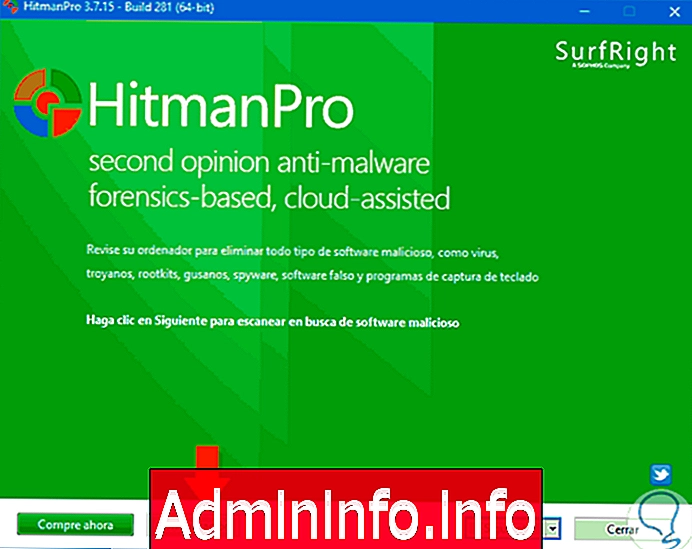
Шаг 3
Для его настройки мы выбираем « Конфигурация», как вы можете видеть здесь, мы увидим несколько вариантов модификации в форме анализа среди других. Вы просто должны сохранить его, чтобы внести изменения.

Шаг 4
На вкладке « Сканирование » мы можем, если мы заинтересованы в программировании сканирования, и если мы хотим видеть Shell Integration (интегрированный Hitman PRO с системным браузером).

Шаг 5
На вкладке «Лицензия» мы можем получить лицензию на 30 дней (отправка нашей почты). Мы также можем купить лицензию, если мы хотим больше времени. Важно сказать, что эти 30 дней позволяют нам использовать его полностью, то есть он анализирует нас, обнаруживает вредоносные программы и мы можем их устранить. Хороший момент, чтобы увидеть, насколько хорошо работает эта программа.
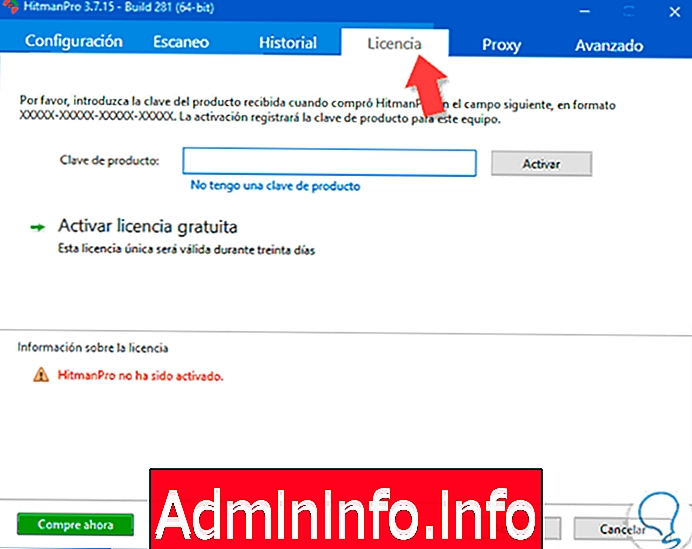
2. Установка и использование Malwarebytes в Windows 10

Эта программа является хорошим детектором вредоносных и шпионских программ, который позволяет безопасно и немедленно удалить ее. Это предотвращает заражение наших компьютеров вредоносным контентом.
Шаг 1
Malwarebytes мы можем скачать бесплатно по следующей ссылке
Malwarebytes
Шаг 2
Выполняем скачанный файл (в данном случае бесплатную версию) и устанавливаем программу.

Шаг 3
Когда Malwarebytes запускается в первый раз, вы увидите, что он автоматически обновляет программу, чтобы обновлять ее, чтобы база данных была хорошо обновлена и была хорошо защищена.
$config[ads_text5] not found
Шаг 4
После его обновления мы можем нажать на вкладку « Настройки », где мы можем изменить все необходимые параметры.

Шаг 5
После того, как мы закончили конфигурирование, мы начинаем сканировать наше оборудование, чтобы увидеть, обнаруживает ли оно что-то, для этого мы нажимаем « Сканировать сейчас» или «Начать анализ», и оно начнет анализировать все оборудование, чтобы увидеть, какие у нас проблемы.

Шаг 6
Как только мы завершим сканирование, появятся все возможные обнаруженные вредоносные угрозы. Теперь нам нужно просто удалить, чтобы избавиться от этих опасных файлов.

Как вы можете видеть, очень важно защитить ваши устройства и получать информацию о типах уязвимостей, с которыми вы сталкиваетесь, как мы видели в этом руководстве. Чтобы сохранить ваш компьютер свободным и здоровым, мы рекомендуем вам следить за этим выбором лучшего бесплатного антивируса для Windows 10.
$config[ads_text5] not found
СТАТЬИ